9口路由器的设置步骤是什么?
- 电脑知识
- 2025-04-14
- 5
在信息技术迅猛发展的当下,网络已经成为我们工作和生活中不可或缺的一部分。作为家庭和小型办公网络的核心设备,9口路由器为我们提供了方便快捷的网络连接。但面对这些网络设备,不少用户可能会对路由器的设置感到陌生。本文将为您详细解读9口路由器的设置步骤,助您轻松入门,畅享高速网络。
一、准备工作
在开始设置9口路由器之前,您需要准备以下物品:
9口路由器
网络线缆
宽带上网账号(用户名和密码)
可上网的电脑或手机
接下来,请确保您的设备处于良好状态,并且确保网络线缆连接正确无误。一旦确认无误,就可以开启路由器,开始设置之旅。

二、连接设备
1.连接电源
将9口路由器的电源适配器插入电源插座,并确保路由器电源开关处于打开状态。
2.连接网络线缆
使用网线连接路由器的WAN口(通常颜色区分或标记为“WAN”)和宽带调制解调器(Modem)的LAN口。对于9口路由器的LAN口,您可以连接多台电脑或其他网络设备。
3.连接电脑
使用另一根网线将电脑连接至9口路由器的任意LAN口(非WAN口)。若您的电脑有无线网卡,也可以选择无线连接的方式。
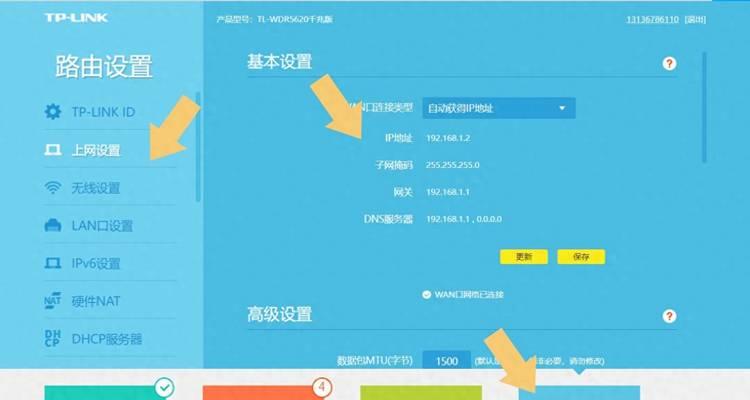
三、进入路由器管理界面
1.查找路由器的IP地址
在电脑的网络连接设置中,找到本地连接的属性,查看其详细信息,通常会显示路由器的默认网关地址,这也就是路由器管理界面的访问IP地址。
2.访问路由器管理界面
在浏览器中输入路由器的IP地址,回车后通常会要求您输入登录用户名和密码。这些信息一般可以在路由器的底部铭牌或使用说明书上找到。
3.设置管理员账号
首次登录时,通常需要设置一个新的管理员账号和密码,请务必记住这个账号和密码,以后将用它来管理路由器。

四、配置上网设置
1.选择上网方式
在路由器管理界面中,通常有“快速设置”、“上网设置”之类的选项。选择上网方式,根据您的上网环境,如PPPoE、动态IP或静态IP,输入相应的上网账号和密码。
2.设置无线网络
如果您的9口路由器支持无线网络,请务必设置一个强密码的WiFi网络,保证网络安全。
3.高级设置
在高级设置中,您可以进行诸如DHCP服务器设置、端口转发、防火墙设置等。这些设置一般根据您的实际需求来配置。
五、保存设置并重启
完成以上所有设置后,不要忘记保存设置。之后,路由器将根据您的设置进行重启,以便于更新配置生效。
六、测试网络连接
重启结束后,您可以使用电脑或其他设备尝试连接网络,确认是否能够正常上网。如果一切正常,恭喜您,您已经成功设置了9口路由器!
七、常见问题与解决方案
1.上网账号错误
如果设置后无法上网,请检查宽带账号和密码是否输入正确。
2.无线连接不稳定
检查无线信号是否被干扰,尝试更改无线信道。
3.远程访问无法使用
确保路由器的远程访问功能已经开启,并正确设置端口转发。
八、优化和安全设置
1.定期更改密码
为了安全考虑,建议定期更换管理员账号和WiFi密码。
2.更新固件
定期检查并更新路由器固件,以获取最新的功能和安全补丁。
3.开启防火墙
确保路由器的防火墙功能开启,以保护您的网络安全。
通过上述步骤,您已经掌握了9口路由器的基本设置。当然,每款路由器的界面和功能可能略有差异,但大致的设置流程是相通的。希望本文能帮助您更好地使用9口路由器,享受稳定、快速的网络体验。
在您设置路由器的过程中,如果遇到任何问题,欢迎在评论区留言提问,我们将竭诚为您解答。同时也期待您分享自己的设置经验,帮助更多朋友。
版权声明:本文内容由互联网用户自发贡献,该文观点仅代表作者本人。本站仅提供信息存储空间服务,不拥有所有权,不承担相关法律责任。如发现本站有涉嫌抄袭侵权/违法违规的内容, 请发送邮件至 3561739510@qq.com 举报,一经查实,本站将立刻删除。